- מְחַבֵּר Abigail Brown [email protected].
- Public 2023-12-17 06:48.
- שונה לאחרונה 2025-01-24 12:10.
מה צריך לדעת
- ב-Gmail, בחר Gear > See All Settings > העברה ו-POP/IMAP לשונית. בחר הוסף כתובת להעברה, הזן כתובת, בחר Next.
- בחר המשך והקש OK. אשר את הכתובת באימייל שגוגל שולחת לכתובת שהזנת.
- בחר העבר עותק של דואר נכנס ל ובחר את הפעולה הרצויה מהתפריט הנפתח. בחר שמור שינויים.
מאמר זה מסביר כיצד להעביר את Gmail באופן אוטומטי לכתובת דוא ל אחרת באמצעות גרסת האינטרנט של Gmail. הוא כולל גם מידע כיצד להשבית את העברת Gmail.
איך להעביר הודעות Gmail ללקוח דוא"ל אחר
כאשר אתה משתמש במסננים כדי להעביר את הודעות הדוא"ל שלך, אתה יכול להעביר רק הודעות שעומדות בקריטריונים מסוימים לכתובות חיצוניות. אם אתה מעדיף לקרוא את הדוא"ל שלך באפליקציה אחרת או בממשק אינטרנט אחר, העבר את כל הודעות Gmail שאתה מקבל לכל כתובת דוא"ל שתבחר.
-
בחר בסמל Gear בפינה השמאלית העליונה של מסך Gmail.

Image -
בחר ראה את כל ההגדרות מהתפריט הנפתח שמופיע.

Image -
עבור לכרטיסייה העברה ו-POP/IMAP.

Image -
בקטע העברה, בחר הוסף כתובת להעברה.

Image -
הזן את כתובת האימייל שאליה ברצונך להעביר הודעות Gmail בעתיד ולאחר מכן בחר Next.

Image -
בחר המשך בחלון המוקפץ, ולאחר מכן בחר OK.

Image -
Gmail שולח אימייל אישור לכתובת שאליה ברצונך להעביר. פתח אותו ובחר בקישור כדי לאשר את הבקשה.

Image לחלופין, העתק את קוד האישור והדבק אותו בשדה Confirmation code בכרטיסייה Forwarding and POP/IMAP ב-Gmail, לאחר מכן בחר Verify.
-
בחר העבר עותק של דואר נכנס ל.

Image -
בחר את השדה שליד כאשר הגישה להודעות מתבצעת באמצעות POP כדי לומר ל-Gmail מה לעשות עם הודעות שהועברו. בחר אחת מהאפשרויות הבאות מהתפריט הנפתח:
- שמור את העותק של Gmail בתיבת הדואר הנכנס מורה ל-Gmail להשאיר את ההודעה המקורית בתיבת הדואר הנכנס שלך ב-Gmail כחדשה ולא נקראה.
- סמן את העותק של Gmail כנקראו משאיר הודעות בתיבת הדואר הנכנס של Gmail אך מסמן הודעות כנקראו.
- העותק של Gmail של ארכיון הוא כנראה ההגדרה השימושית ביותר. הוא מורה ל-Gmail לסמן הודעות שהועברו כנקראו, להסיר הודעות מתיבת הדואר הנכנס ולשמור הודעות בארכיון לחיפוש ואחזור מאוחר יותר.
- מחק את העותק של Gmail מאפשר להעביר את ההודעות לתיקיית האשפה לאחר העברתן. הודעות שנשלחות לאשפה נמחקות אוטומטית לאחר 30 יום. זה לא מומלץ, שכן שמירת ההודעות שלך ב-Gmail היא דרך קלה לגבות אותן.
בכל אפשרות שתבחר, תקבל עותק של האימייל לכתובת שבחרת בשלבים הקודמים.
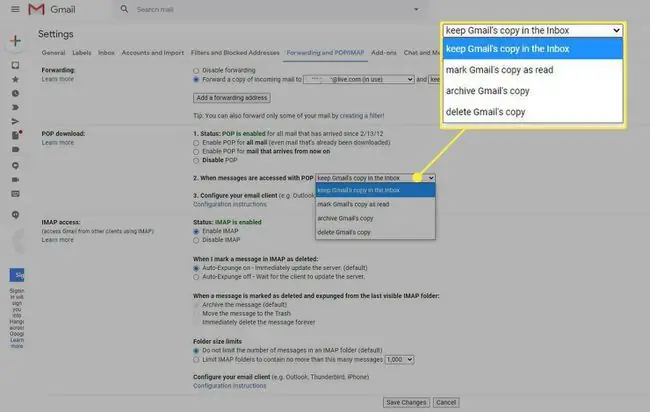
Image -
בחר שמור שינויים.

Image
מעתה ואילך, הודעות דוא ל שמגיעות לחשבון Gmail שלך (בניכוי כל ספאם) מועתקות לחשבון השני.
כדי להשתמש בלקוחות דוא ל כגון Microsoft Outlook ו-Apple Mail, אתה יכול להגדיר חשבון Gmail ולאחזר הודעות ישירות, ללא צורך להעביר הודעות.
איך להשבית העברה ב-Gmail
כדי לכבות את ההעברה האוטומטית, הפוך את השלבים שביצעת למעלה.
-
בחר בסמל Gear בפינה השמאלית העליונה ובחר See All Settings מהתפריט הנפתח שמופיע.

Image -
עבור לכרטיסייה העברה ו-POP/IMAP ובחר השבת העברה.

Image -
בחר שמור שינויים בתחתית המסך.

Image






